У рад у Мицрософт. Канцеларија. Реч. зрно корисник поћи разнолик потешкоће. Неискусан корисници ово програми комплет питање, како склонити прогонито.
Брушење странице, горњи и нижи назив за покретање желео за уграђивање подаци шаблон тип, која биће приказ на следећи страна. то можда бити презиме аутор, назив фирме или предузећа, нумерисање странице, датум, други опције. Прво морате одлучити које су вам потребне податке. АлиДогађа се да је потребно уклонити претходно инсталирани заглавље странице. Размотрити методе, како склонити назив за покретање, којем постао је ненајављен.
Како уклонити подножје у речи - метода 1
- Изаберите картицу "Убаци".
- Проналазимо групу "подножја".
- Изаберите "Топ фоотер" или "подножје".
- У контекстном менију који се отвори, изаберите наредбу "Уклони топ водич" или "Обриши фоотер".

Како уклонити подножје у Ворд - Метода 2
- На траци задатака изаберите картицу "Дизајнер".
- У горњем левом углу изаберите главу заглавља коју желимо да уклонимо.
- У контекстном менију који се отвори, изаберите наредбу "Уклони топ водич" или "Обриши фоотер".

Додатне карактеристике "дизајнера"
Понекад је потребно да уклоните подножје само на првом листу документа, а не на свим страницама. За ово вам је потребно:
- направите двоструки миш кликните на поље подножја;
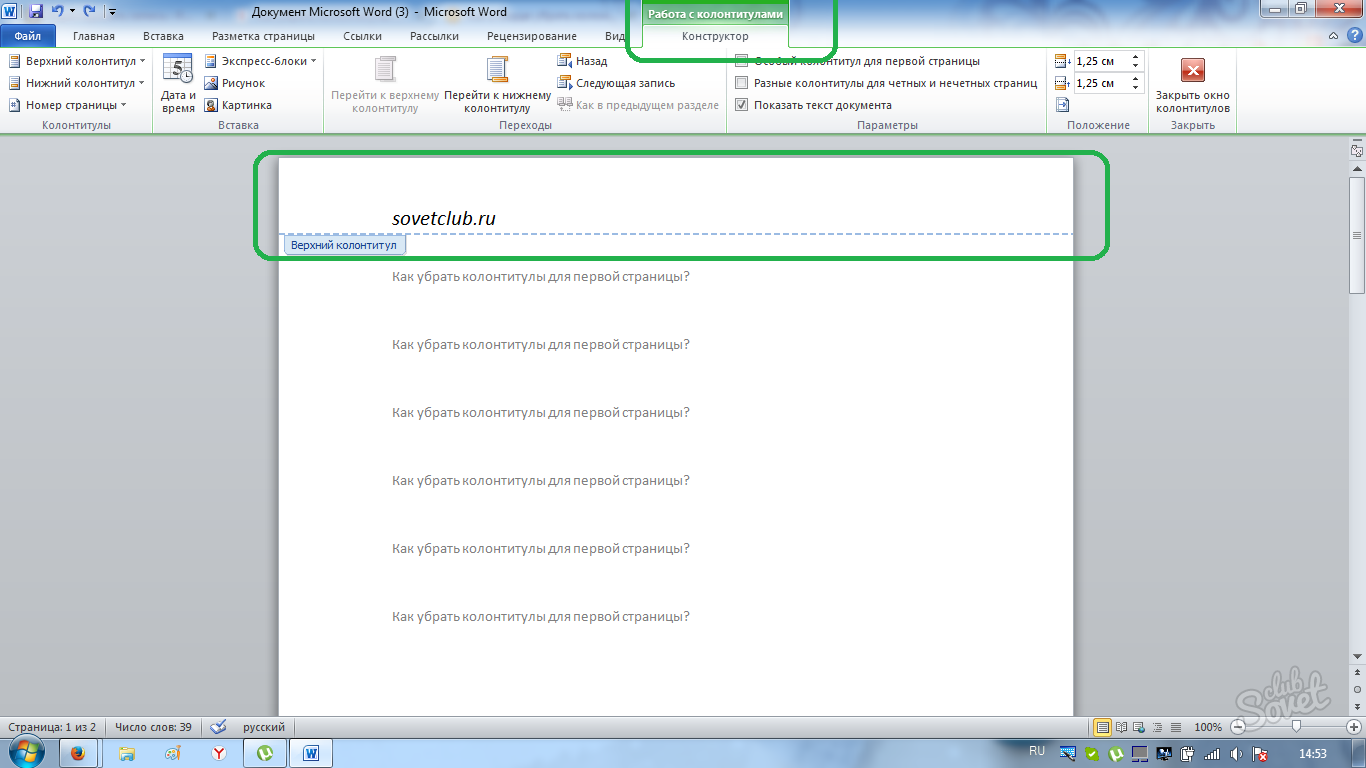
- на картици "Десигнер", неопходно је да се обележи квадрат "специјалну подножје за прву страницу".
- подаци садржани у подножју на овој страници аутоматски брише. Страница Водич Поље можете оставити чист или забављају жељене информације.
Понекад странице су потребне само на чак и непарним страницама.
- сет неопходне параметре чак и нема чак странице кроз "Десигнер".

Гледали смо на начине да уклонимо подножје. У поставкама или уклањању фоотера не постоји ништа сложено, ако се придржавате горње секвенце. Карактеристике у Мицрософт Ворд Мултифацетед.






























